Quando você recusa um convite de reunião no Outlook, esse e-mail de reunião recusado vai para a pasta Itens Excluídos; e a reunião não aparece no calendário do aplicativo. No entanto, alguns usuários ainda podem precisar manter as reuniões das quais recusaram em suas agendas.
O Outlook não inclui nenhuma opção que você possa selecionar para mostrar as reuniões recusadas no calendário. No entanto, você ainda pode mostrar uma reunião do Outlook recusada em sua agenda com este truque.
Como posso ver uma reunião recusada no calendário do Outlook?
1. Mostrar uma reunião recusada no Outlook 2019, '16 e '13
- Clique no botão de e-mail no canto inferior esquerdo da janela do Outlook.
- Em seguida, clique em Itens excluídos à esquerda do Outlook.
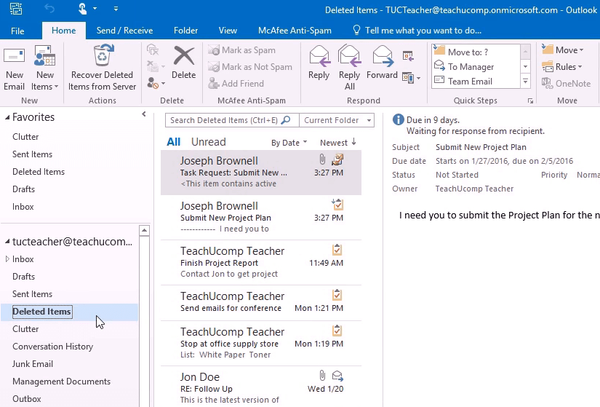
- Selecione a reunião que você recusou em Itens Excluídos.
- Em seguida, clique no Aceitar abotoe a direita.
- Selecione os Não envie uma resposta opção no Aceitar submenu do botão. Isso adicionará a reunião ao seu calendário do Outlook sem enviar uma resposta.
2. Mostrar uma reunião recusada no aplicativo da web do Outlook
- Você pode mostrar reuniões recusadas no calendário do aplicativo da Web do Outlook, mas existem etapas diferentes. Abra o aplicativo Outlook em um navegador.
- Clique no Painel esquerdo do Toogle botão mostrado diretamente abaixo.
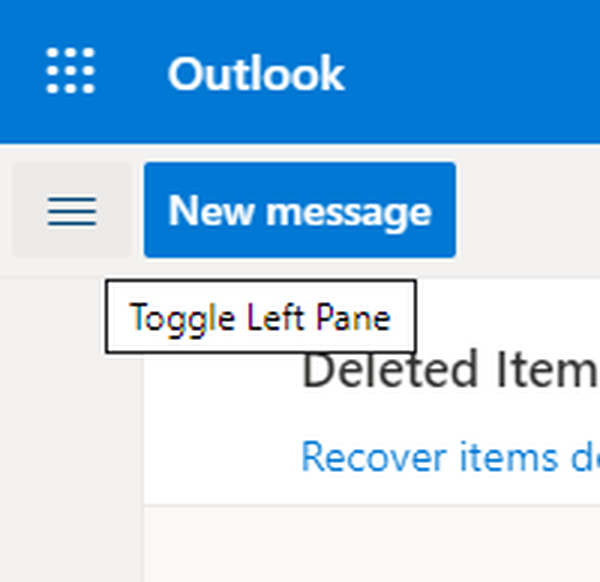
- Então clique Pastas.
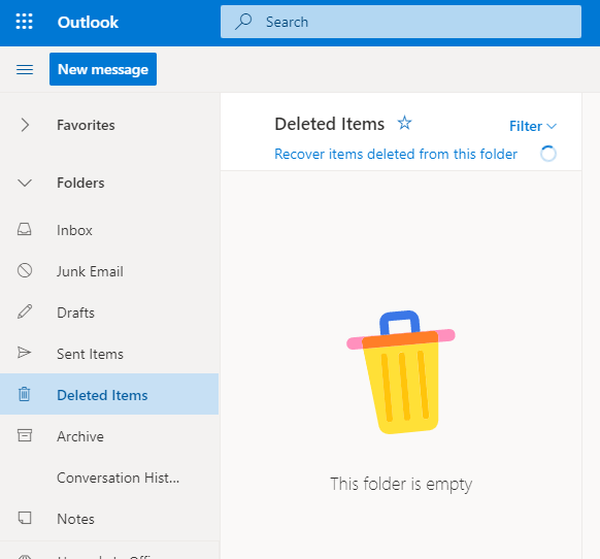
- Clique em Itens Excluídos para abrir essa pasta.
- Clique com o botão direito na reunião recusada e selecione o Mover para o calendário opção.
Então, é assim que você pode manter as reuniões recusadas no calendário do Outlook. Observe, entretanto, que o convite da reunião não estará em Itens Excluídos se você esvaziar essa pasta. Se não estiver lá, você precisará solicitar que o organizador envie outro convite para você.
Se você tiver outras perguntas ou sugestões, fique à vontade para deixá-las na seção de comentários abaixo.
ARTIGOS RELACIONADOS PARA VERIFICAR:
- CORREÇÃO: as atualizações da reunião do Outlook não são atualizadas no calendário
- Aqui está como consertar permanentemente problemas do Outlook Meeting
- Como converter um arquivo PST do Microsoft Outlook para OST facilmente
- Guias do Outlook
- Outlook Mail
 Friendoffriends
Friendoffriends


